计算面积
使用其中任何一个过程都可获取关于一个或多个封闭区域的量化信息,例如面积、周长、质心、惯性矩和主惯性矩。使用第二个过程创建并保持永久的面积对象,这些面积对象可用于进一步的工程计算。
必须锁定草图平面,才能在 3D 环境中使用此命令。
仅获取面积信息
-
选择测量与检查选项卡→评估组→面积。
-
在面积命令条上,单击面积信息
 。
。 -
单击一个或多个封闭 2D 边界的内部。
单击时,将会填充所选的几何图形并且在光标旁边显示面积计算。
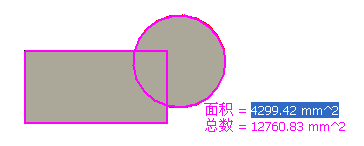
-
选中所有要包含在计算内的几何图形后,单击绿色的对勾。
信息对话框上的区域属性页将自动显示所选区域的信息。在图形窗口中,命令完成后,将放置坐标系以标记所选区域的中心。
Tip:几何图形的填充区域及其量化信息仅为暂时性的。
-
关闭信息对话框后,将废弃计算结果。要保存该信息,可选择对话框上的复制到剪贴板按钮,然后将文本粘贴到首选的文本编辑器或电子表格。
-
关闭信息对话框后,所选几何图形恢复为 2D 元素。
-
为工程计算创建面积对象
-
选择测量与检查选项卡→评估组→面积。
-
在面积命令条上,单击创建面积
 。
。 -
单击一个或多个封闭 2D 边界的内部。
单击后,将填充所选几何图形并在光标旁边显示和更新当前面积计算。
-
选中所有要包含在面积对象计算的几何图形后,单击绿色的勾号。
几何图形的填充样式更改为表示该几何图形现在为可选对象。
Tip:区域的中心以两个坐标系的轴标记:
-
(X,Y) 表示以全局 X 轴和 Y 轴为中心的惯性矩。
-
(PX,PY) 表示主惯性矩。
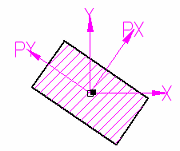
-
-
选择工具选项卡→选择组→选择
 ,然后在填充面积对象内单击。
,然后在填充面积对象内单击。 -
在面积命令条上,单击面积属性
 。
。信息对话框显示面积属性页,以及用于修改面积填充和坐标系显示的选项。
Tip:创建面积对象时,信息对话框中的信息在您关闭该对话框后依然存在。
-
您可修改区域然后更新计算结果。请参见帮助主题重新计算修改过的面积对象。
-
您可在其他工程计算中选择并使用该填充面积,如用于目标搜寻命令。请参见帮助主题通过目标搜寻计算目标值。
-
